特定のソフトウェアまたはハードウェアのビットとWindows7との互換性について質問がありますか?実験して難しい方法を見つけるか、Microsoft Windows 7の互換性ページにアクセスして、代わりにすばやく簡単に検索することができます。
注:Windows7互換性Webサイトにまだリストされていないソフトウェアまたはハードウェアが存在する場合があります。
Windows7互換性ホームページ
互換性ホームページで直接検索したい場合は、上部にある検索機能を使用できます。ドロップダウンメニューからソフトウェアまたはハードウェアのいずれかを選択する必要があります。があることに注意してください 高度な検索 オプションもご利用いただけます。
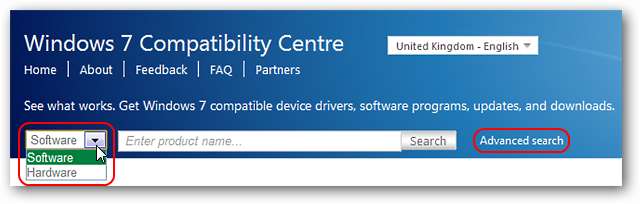
興味がある人のためにこれは何ですか 高度な検索 のように見えます。
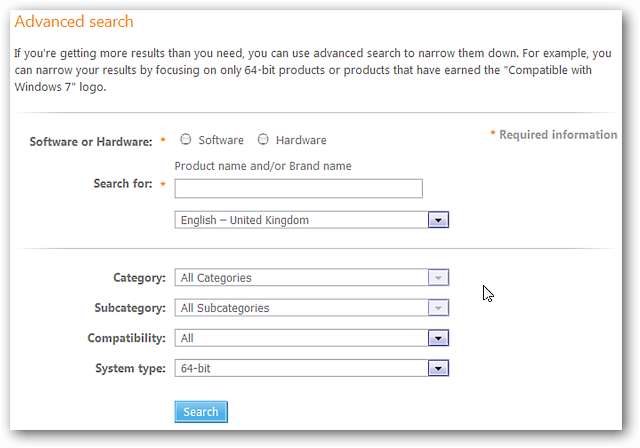
互換性のホームページに戻ると、ソフトウェアとハードウェアで利用可能なカテゴリを確認することもできます。まず、ソフトウェアセクション…各カテゴリには、検索を絞り込むのに役立つドロップダウンメニューがあることに注意してください。
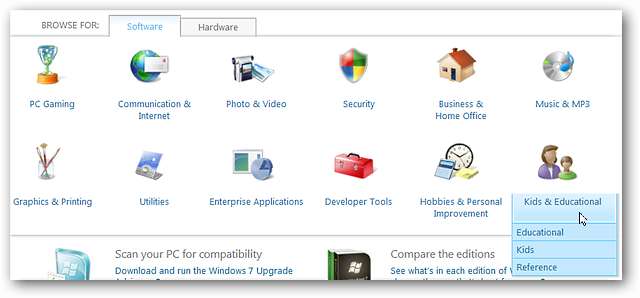
あなたが見るものの例。これはの最初のページからです キッズ&エデュケーショナル–リファレンス サブカテゴリ。
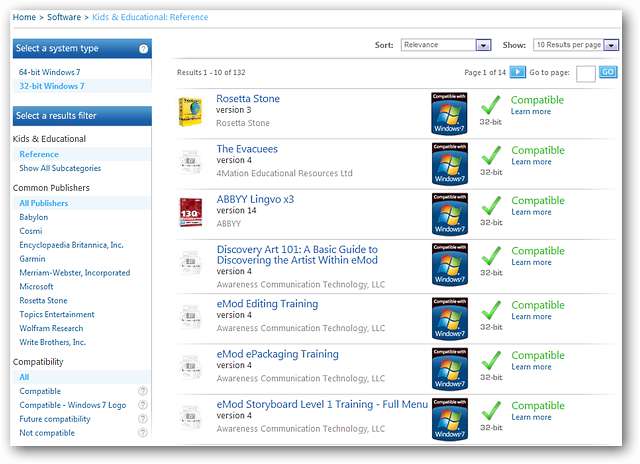
特定のソフトウェアを直接検索する例を次に示します( ぱいんt。ねT )。この特定のソフトウェアは、 ステータスは異なります 、クイッククリック 詳細を見る 理由を理解するのに役立ちます。
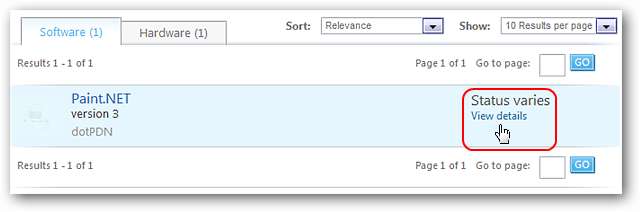
Paint.NETの追加の詳細は、Windows7と互換性のあるバージョンと互換性のないバージョンを示しています。
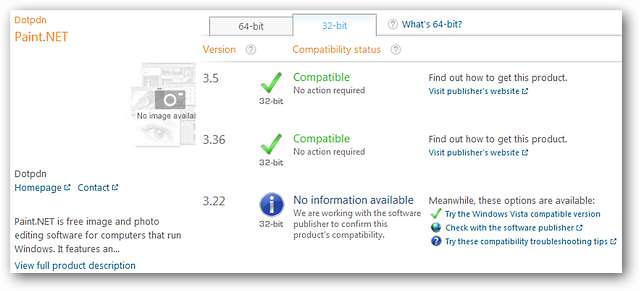
ソフトウェアと同様に、ハードウェアのさまざまなカテゴリを検索して、検索を絞り込むことができます。
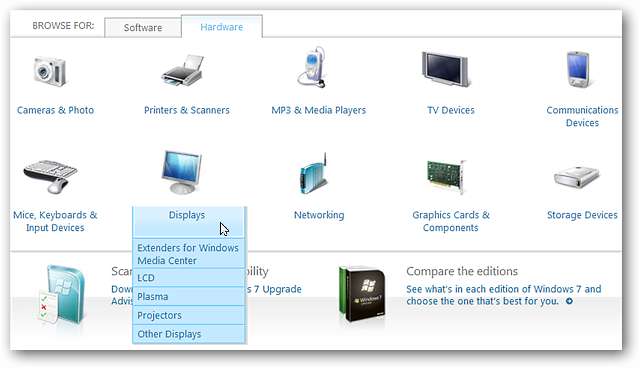
の結果の最初のページ ディスプレイ– LCD サブカテゴリ。
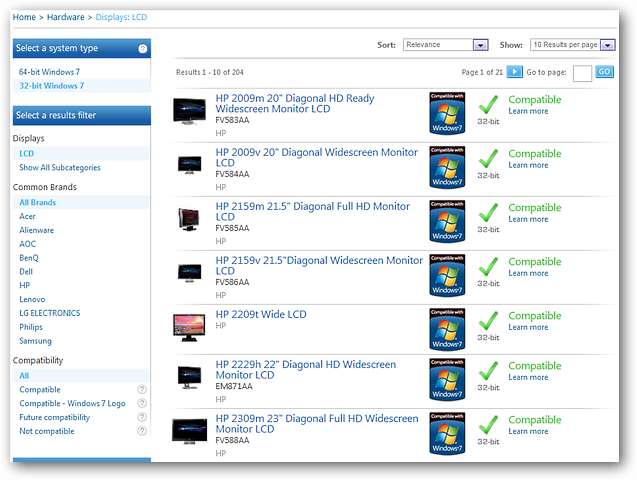
ハードウェア検索の例では、「HPw17e17インチワイドスクリーンモニター」を選択しました。よさそうだ。
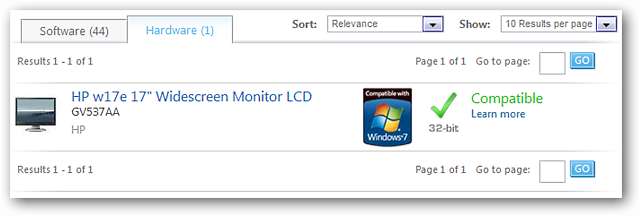
InternetExplorer用のアクセラレータの使用
Internet Explorerを使用している場合は、インストールできるアドオンが2つあります。 1つ目は、ハイライトされた用語の検索を実行するのに役立つアクセラレータです。 コンテキストメニュー 。 2つ目は、検索ボックスに新しい検索エンジンを追加し、に新しいアクセラレータを追加します。 コンテキストメニュー 。必要に応じて、ニーズに最適なものを選択するか、両方を選択してください。 Internet Explorerの例では、Winampを選択しました。
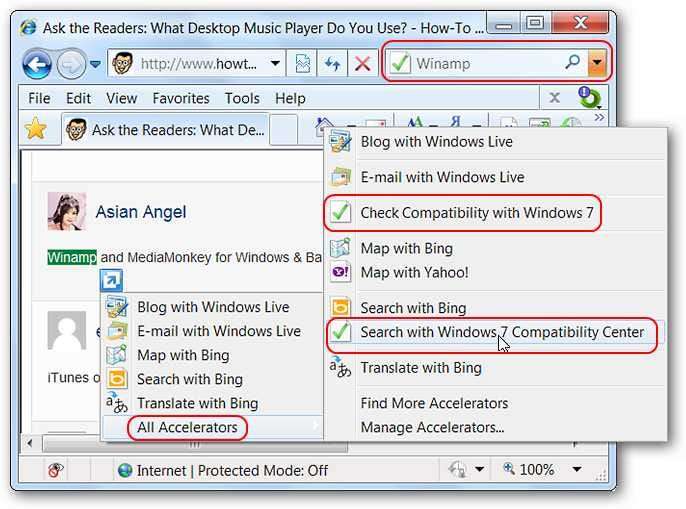
を使用する際に留意すべき1つのこと Windows7互換性センターで検索 アクセラレータ…デフォルトでハードウェア検索が行われるため、適切なページが開いたら手動でソフトウェアを選択する必要がある場合があります。を使用して Windows7との互換性を確認する 適切なページが開くと、アクセラレータはデフォルトでソフトウェアになります。
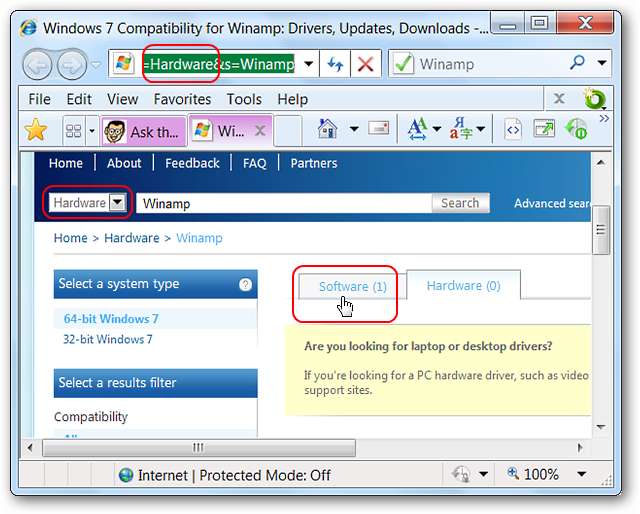
まさに私たちが探していたもの。ホームページまたはInternetExplorerアドオンのどちらを使用する場合でも、これはWindows7の互換性で探している答えを見つけるのに役立ちます。
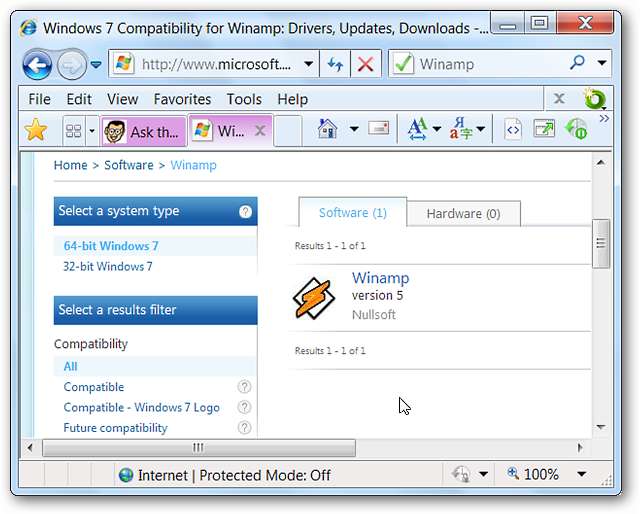
Windows7互換性ホームページにアクセスします
Windows7互換性センターアクセラレータをインストールします
Windows7互換性センター検索エンジンをインストールします







